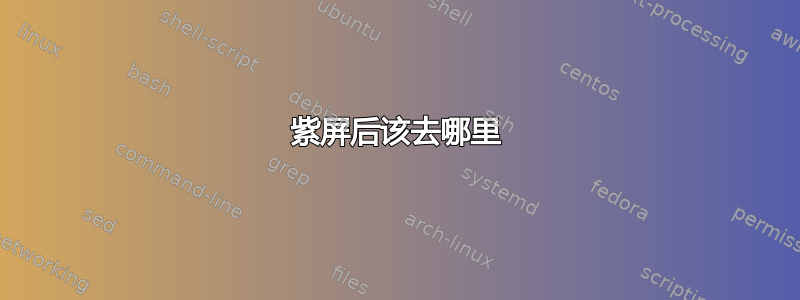
我是 100% 新手,对 Ubuntu 毫无经验。我可以肯定地说,到目前为止,我所见过和做过的有关 90% 的事情我都不了解也不理解。我使用可启动的 USB 棒来启动它。我使用的是 Windows 7,如果这很重要的话。
我设法进入了紫色屏幕,屏幕上显示一个圆圈内的键盘,相当于一个人。按下键盘上的一个按钮,它就将我带到一个语言选择菜单,我可以在菜单中选择我喜欢的语言(英语)。现在,屏幕上显示“ubuntu;持久模式;实时模式;安装;文件完整性检查;内存测试”以及更多按钮,从“F1 帮助”到“F6 其他选项”。
现在问题来了。我尝试了几次(按 Enter 键)持续模式、实时模式和安装,在黑屏并滚动白色内容(速度太快以至于无法阅读)之后,我的屏幕变黑,周围出现一个蓝色矩形,显示“不支持输入”。
有时当我看到此屏幕时,按 Ctrl+Alt+Del 会重新启动计算机,有时它不起作用,我必须按住“开启”按钮强制关闭计算机。
另外:我尝试在网上寻找解决方案,看到了一些关于图形之类的东西,还有一些关于 grub 的东西。不知道这些是什么意思,所以我来这里打字。从所有这些你应该能看出我在这件事上有多无知。
[另一个不太重要的问题] 我曾尝试在我的华硕笔记本电脑(Windows 8)上使用它,但显然我必须做一些事情才能使用 USB 启动。我设法在网上找到了方法,但在使用 USB 启动后,它没有显示任何内容,只是像往常一样启动笔记本电脑。
答案1
你说的“圆圈里的键盘相当于一个人”的问题发生在“BIOS 没有设置为以 EFI 模式启动 CD [或 USB],或者磁盘 [或 USB] 不是 64 位”的时候(https://help.ubuntu.com/community/UEFI)。如果您使用的是 Windows 7 64 位系统,则您的 BIOS 应处于 UEFI 模式。我提到的页面应该可以帮助您配置 BIOS/检查它。首先,通过执行以下操作检查您是否拥有 64 位操作系统:
- 启动进入 Windows
- 打开开始菜单
- 右键单击计算机
- 选择“属性”
- 在打开的窗口中查看“系统”标题下的内容,然后查看“系统类型:”后面的内容
如果说的是 64 位操作系统,那么您应该使用 64 位版本的 Ubuntu,因此请确保下载的文件名中某处显示 AMD64(表示 64 位)。
(顺便说一下,GRUB 是 Ubuntu 使用的引导加载程序)


